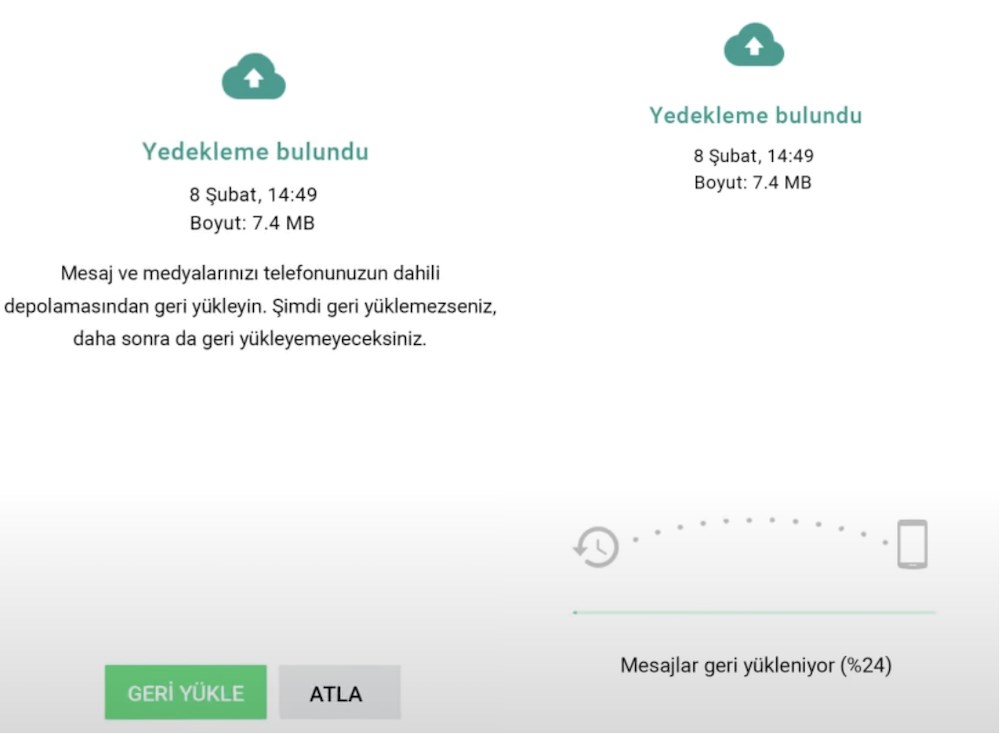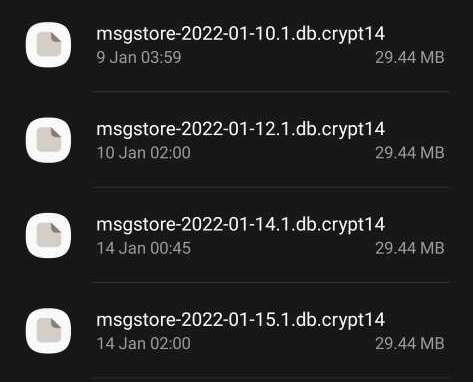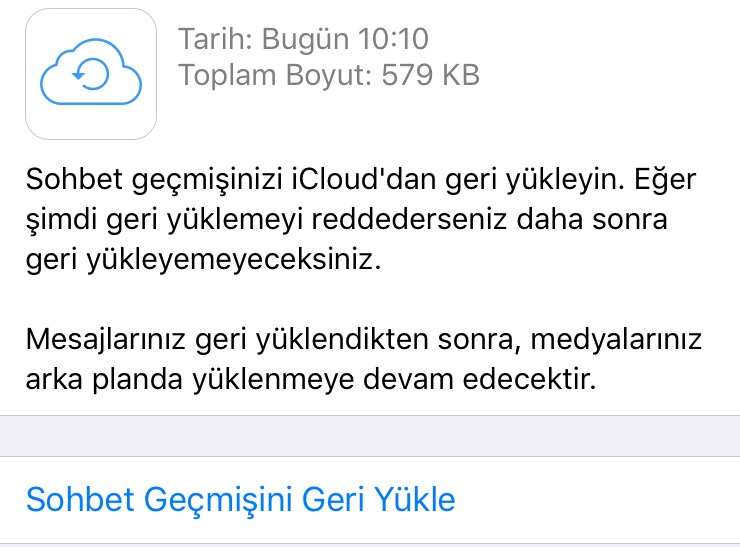- WhatsApp yedeklenen mesajları geri getirme (Android)
- Google Drive yedeklemesinden geri yükleme adımları
- Yerel yedeklemeden geri yükleme adımları
- Whatsapp sohbet yedeği geri yükleme (iOS)
- Yorumlar
WhatsApp sohbetleriniz silindi veya telefonunuzu değiştirdiniz, mesajlarınız kayboldu. Başınıza bu durum gelmeden önce WhatsApp yedekleme yaptıysanız, işiniz kolay. Yedeğiniz yoksa, eski mesajları geri getirmenin tek yolu, bu iş için özel olarak tasarlanmış programları kullanmak. WhatsApp yedeği aldığınızı varsayarak, geri yükleme işlemiyle eski mesajlarınızı, tüm sohbet geçmişini kolayca geri getirebilirsiniz. Bu rehber yazıda, hem Android telefon hem de iPhone kullanıcıları için WhatsApp yedeklenen mesajları geri getirme yolunu gösteriyoruz.
WhatsApp yedeklenen mesajları geri getirme (Android)
WhatsApp mesajları yedekleme iki şekilde oluyor; Google Drive ve yerel. WhatsApp yedeğinin telefonun kendi depolama alanında tutulmasını istiyorsanız yerel yedeklemeyi seçiyorsunuz. Google Drive yedeklemesi, telefon değişikliğinde veya telefon sıfırlandığında hayat kurtarıyor. Geri yükleme, bulut üzerinden olduğundan, WhatsApp mesajları aktarmak biraz uzun sürse de neticede tüm sohbetler sorunsuzca aktarılmış oluyor. Android telefon kullanıyorsanız, WhatsApp sohbet yedeği geri yükleme için aşağıdaki adımları takip edin:
Google Drive yedeklemesinden geri yükleme adımları
- WhatsApp yedeğinin olduğu Google hesabınıza giriş yapın.
- WhatsApp uygulamasını açın.
- Telefon numaranızı girerek ilerleyin.
- Onay mesajı gelecektir.
- “Yedekleme bulundu” karşılama ekranında Geri Yükle’ye dokunun.
- Geri yükleme işlemi başlayacaktır. (Önce mesajlarınız, sonra medyalar geri yüklenecek)
- İşlem tamamlandığında adınızı ve 2 adımlı doğrulama kodunu girin.
Google Drive yedeklemesi ile WhatsApp mesajları geri yükleme sırasında sorun mu yaşıyorsunuz? Yedekleme hangi Google hesabı ve telefon numarasıyla oluşturulduysa onunla devam edin. Yedeği şifrelediyseniz, doğru parolayı girdiğinizden emin olun. Yedeğin geri yüklenmesi için telefonunuzda yeterince alan var mı, Google Play servisleri yüklü mü kontrol edin. Geri yükleme sırasında telefonun bataryası tam dolu olmalı veya şarja takılı olun. İnternet bağlantısı da önemli; WiFi veya telefonun kendi interneti, hangisi daha hızlı ve stabilse onunla bağlanın.
Yerel yedeklemeden geri yükleme adımları
WhatsApp yedeğini telefonun kendi depolama alanında veya SD kart üzerinde de tutabilirsiniz. WhatsApp yerel yedeklemeden geri yüklemek için bir dosya yöneticisine ihtiyacınız olacak. Telefonunuzun dahili depolama alanına erişmenizi sağlayan, birçok Android dosya yöneticisi uygulaması var. Bir dosya yöneticisi uygulaması indirdikten sonra aşağıdaki yolu izleyin:
- WhatsApp klasörünü bulun.
- Databases klasörüne ilerleyin.
- msgstore ile başlayan dosya ya da dosyalar göreceksiniz.
- En son yedeğin adını değiştirin ancak crypt sayısını ellemeyin.
- “msgstore_yedek.db.crypt14” gibi bir dosya elde edeceksiniz, bu dosyayı kopyalayın.
- WhatsApp’ı yeniden yüklediğiniz telefonun dahili depolama alanındaki databases klasörüne dosyayı yapıştırın.
- WhatsApp’ı yükleyin ve açın.
- Numaranızı doğrulayın.
- Geri Yükle’ye dokunun.
Yeri gelmişken, WhatsApp mesaj yedekleri nerede? sorusunu da yanıtlayalım. WhatsApp, yedekleme dosyalarını /sdcard/WhatsApp/Databases/ klasöründe tutuyor. SD kartınız yoksa, dahili depolama veya ana depolama klasörlerini arayın. Bu klasörler, WhatsApp dışında açılmıyor. Yedeklemeler, telefonunuzda fazla yer kaplıyorsa, çok eski, artık ihtiyaç duymadığınız yedekleri bir dosya yöneticisiyle silebilirsiniz.
Whatsapp sohbet yedeği geri yükleme (iOS)
Apple’ın kısıtlaması burda da karşımıza çıkıyor. iPhone, SD kart veya yerel yedeklemeden mesajları geri getirme imkanı sunmadığından tek yol iCloud yedeklemesi. iPhone’da WhatsApp yedeği geri yükleme adımları Android ile hemen hemen aynı. Ayarlar - Sohbet - Sohbet Yedeği yolunu izleyerek WhatsApp mesajlarınızı iCloud hesabınıza yedeklediğinizden emin olun. Sonrasında yedeklenen mesajları geri getirmek için aşağıdaki basit yolu izleyin:
- WhatsApp’ı iPhone’unuzdan silin ve yeniden yükleyin.
- Telefon numaranızı girin ve onaylayın.
- Geri Yükle’ye dokunun.
- WhatsApp, son iCloud yedeklemesini bulacaktır.
Çoğu kişi, tüm iletişimi artık WhatsApp üzerinden sürdürüyor. Kişisel ve iş yazışmaları tek bir yerde toplanıyor. WhatsApp, sizin için de hayati uygulamalar arasındaysa, düzenli olarak sohbet yedeği alma önemli. Sohbet yedeği nasıl bulunur? derseniz, WhatsApp’ı açtığınızda Ayarlar’a girin, Sohbetler’e gelin, Sohbet Yedeği’ne dokunun. Buradan, WhatsApp en son ne zaman yedekleme yapmış? görebilirsiniz. İleride sohbet yedeği geri yükleme sırasında bir sorun çıkmaması açısından, hem yerel hem de Google Drive / iCloud yedeklemesi yapın. Yedeklemeye videoları dahil edebilir ve hariç tutabilirsiniz. WhatsApp, günlük, haftalık ve aylık olarak otomatik yedek alır, dilerseniz kapatabilirsiniz.
Kaynakça https://faq.whatsapp.com/601558080647471/ https://faq.whatsapp.com/454201518573179/ Bu haberi, mobil uygulamamızı kullanarak indirip,istediğiniz zaman (çevrim dışı bile) okuyabilirsiniz:

















































 İnce Satırlar
İnce Satırlar Liste Modu
Liste Modu Döşeme Modu
Döşeme Modu Sade Döşeme Modu
Sade Döşeme Modu Blog Modu
Blog Modu Hibrit Modu
Hibrit Modu